PowerPointの図形描画時にグリッドにスナップさせる方法を紹介します。
こちらの記事では、PowerPointのスライド編集画面にグリッドを表示させる手順を紹介しました。この記事では図形の描画時にグリッドにスナップさせるための手順を紹介します。
PowerPointを起動し、スライド編集画面でグリッドを表示します。グリッドの表示手順はこちらの記事を参照してください。
スライド編集画面の背景部分でマウスボタンの右クリックをします。下図のポップアップメニューが表示されます。メニューの[グリッドとガイド]の項目をクリックします。
[グリッドとガイド]のダイアログが表示されます。[位置合わせ]セクションの[描画オブジェクトをグリッド線に合わせる]のチェックボックスをクリックしてチェックを付けます。チェック後、[OK]ボタンをクリックしてダイアログを閉じます。
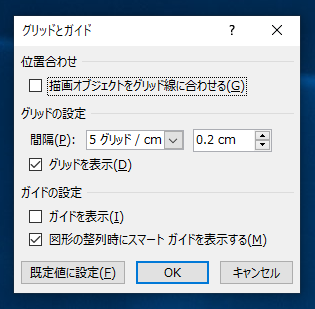
図形を描画します。グリッドの位置に合わせて図形が描画できています。
拡大して、確認します。グリッドの点の部分に図形の端がスナップされていることがわかります。
グリッドの間隔を広くした場合での描画例です。グリッドの点の位置にスナップされています。

